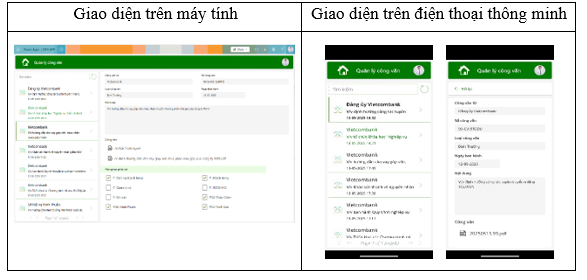CHƯƠNG 1: GIỚI THIỆU TỔNG QUAN
Lý do chọn đề tài
Hiện tại chưa có một ứng dụng để quản lý riêng công văn sau khi Ban giám đốc phê duyệt và phân bổ cho các phòng thực hiện. Xuất phát từ thực trạng đó và dựa vào bản quyền Office 365 mà ngân hàng Vietcombank đã cấp cho tôi, tôi đã phát triển thành công ứng dụng quản lý công văn trên thiết bị di động.
Mục tiêu và đối tượng của đề tài
1. Mục tiêu:
- Xây dựng phần mềm có thể hỗ trợ cho Ban giám đốc, Lãnh đạo phòng được Vietcombank cấp tài khoản Office 365 có thể xem được công văn liên quan một cách nhanh chóng, mọi lúc, mọi nơi để nắm bắt thông tin và thực hiện kịp thời.
- Hỗ trợ việc tra cứu công văn khi có nhu cầu.
2. Đối tượng và phạm vi:
- Đối tượng của sáng kiến: Ban giám đốc và Lãnh đạo phòng được Vietcombank cấp tài khoản Office 365.
- Phạm vi của sáng kiến: thực hiện trên phạm vi tất cả các phòng ban thuộc Vietcombank chi nhánh Ninh Thuận.
CHƯƠNG 2: GIẢI PHÁP SÁNG KIẾN
1. Mô tả giải pháp:
Ứng dụng phát triển dựa trên các tính năng của Microsoft List, Power Apps, Power Automate trong bộ office 365 đã được Vietcombank ràng buộc các quy định, phân quyền riêng đến từng cán bộ. Người dùng có thể truy cập ứng dụng bằng nhiều thiết bị khác nhau như máy tính, điện thoại thông minh hay trên máy tính bảng phổ biến hiện nay. Ứng dụng hoạt động theo cấu trúc kết hợp của 3 ứng dụng Microsoft List, Power Apps, Power Automate như sau:
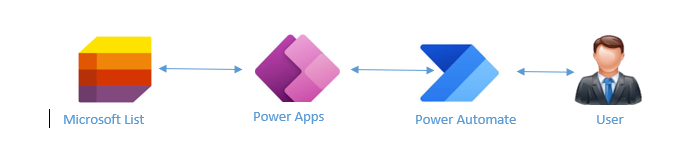
Ứng dụng hoạt động dựa trên 2 nhóm quyền, nhóm quyền văn thư và nhóm quyền xem công văn, các bước hoạt động như sau:
Bước 1: Sau khi in công văn và trình Ban giám đốc phê duyệt xong, cán bộ văn thư sẽ scan công văn, sau đó cập nhật nội dung vào ứng dụng. Cán bộ văn thư có quyền được thêm, xóa, sửa và tìm kiếm công văn.
Bước 2: Sau khi cán bộ văn thư cập nhật công văn vào hệ thống phần mềm sẽ gửi thông báo đến điện thoại của người dùng liên quan đến công văn đó. Ban giám đốc có thể xem được tất cả các công văn trên phần mềm, Lãnh đạo phòng chỉ có thể xem được các công văn mà Ban giám đốc phân bổ cho mình.
Khi người dùng nhấp vào phần mềm quản lý công văn, phần mềm sẽ tự động phân biệt người dùng đó thuộc nhóm quyền nào, từ đó sẽ hiển thị ra màn hình tương ứng với nhóm quyền gán với người dùng đó.
2. Phân quyền sử dụng:
- Người được tạo mới, chỉnh sửa thông tin công văn: Cán bộ văn thư.
- Người có thể xem và tìm kiếm toàn bộ công văn: Ban giám đốc.
- Người có thể xem và tìm kiếm công văn liên quan đến phòng ban mình đang quản lý: Lãnh đạo phòng.
3. Thuyết minh về công nghệ
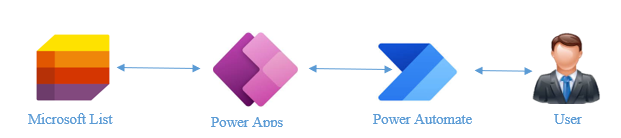
- Nền tảng phát triển phần mềm: phần mềm xử lý dữ liệu, tương tác với người dùng dựa trên phần mềm Power Apps và Power Automate, sau đó truy xuất, lưu trữ vào phần mềm List trong bộ Office 365 trên bản quyền do Vietcombank trang bị cho Cán bộ
- Tính hợp lệ của phần mềm so với quy định của Vietcombank: phần mềm của nhóm phát triển hoàn toàn dựa trên bộ Office 365 do Vietcombank trang bị cho từng Cán bộ và được sự quản lý, ràng buộc các tính năng không được làm từ Ban triển khai dự án Office 365, cũng như tuân thủ các quy tắc, tính năng của phần mềm Power Apps, Power Automate, Mircrosoft List của Microsoft. Phần mềm của nhóm là hoàn toàn tự phát triển không sao chép, import code từ các phần mềm có sẵn trên mạng. Từ những lý do trên, Nhóm đánh giá phần mềm đáp ứng được các quy định của Vietcombank
4. Màn hình mô tả ứng dụng
Để được truy cập vào ứng dụng, người dùng phải có tài khoản Office 365 do Vietcombank cung cấp và được người quản trị ứng dụng phân quyền. Sau đây là giao diện chi tiết của ứng dụng:
- Giao diện màn hình chính:
- Truy cập ứng dụng bằng máy tính: người dùng sẽ truy cập vào ứng dụng power apps hoặc bằng đường link do người quản trị cung cấp.
- Truy cập bằng thiết bị di động: người dùng sẽ tải ứng dụng Power Apps từ App Store, CH Play, … Sau đó sẽ truy cập theo biểu tượng Power Apps như bên dưới.
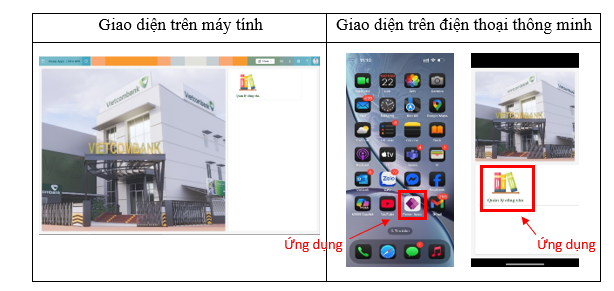
Giao diện màn hình nhập công văn của cán bộ văn thư: Sau khi cán bộ trình Ban giám đốc phê duyệt công văn và scan công văn xong, cán bộ văn thư sẽ vào ứng dụng để tách nghiệp như sau:
-
- Để cập nhật công văn mới: chọn New để cập nhật nội dung công văn mới công văn mới, sau khi điền xong các thông tin, chọn submit để lưu công văn. Khi đó ứng dụng sẽ gửi thông báo đến người dùng.
- Để chỉnh sửa nội dung công văn đã gửi: chọn công văn, chọn Edit để chỉnh lại nội dung cần sửa lại, chọn submit để cập nhật công văn. Khi đó ứng dụng sẽ gửi thông báo đến người dùng.
- Để xóa công văn đã gửi: chọn công văn cần xóa, chọn Delete.
- Để tìm lại công văn: vào mục tìm kiếm gõ nội dung công văn cần tìm.
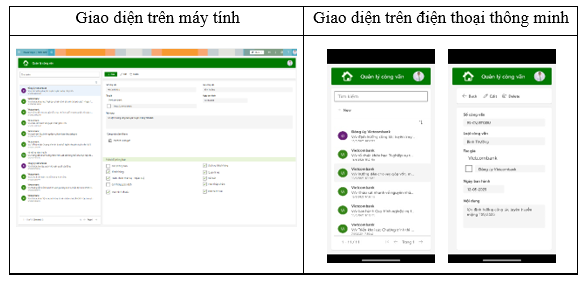
Giao diện màn hình của người dùng xem công văn: Sau khi truy cập từ màn hình chính người dùng sẽ thấy danh sách công văn có nhiều màu gửi đến người dùng theo các ý nghĩa sau:
-
- Công văn có chữ màu xanh: công văn chưa đọc.
- Công văn có chữ màu đen in đậm: công văn người dùng đang đọc.
- Công văn có chữ màu đen không in đậm: công văn đã đọc.
Ngoài ra người dùng cũng có thể tìm công công văn theo nội dung công văn hay đọc các tập tin đính kèm theo công văn.